1.确认WF2版本(建议M210之后的版本),如图1。

图1
2.把readnewermodels.dll文件复制到WF2安装目录的i486_ntobj目录下,如图2所示。
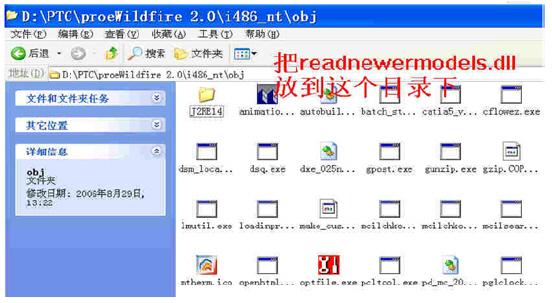
图2
3.分别在WF2与WF3的config.pro中加入相关变量,如图3(WF2的设定,共4个变量)、图4(WF3的设定,共1个变量)所示。
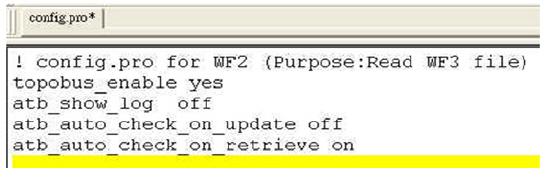
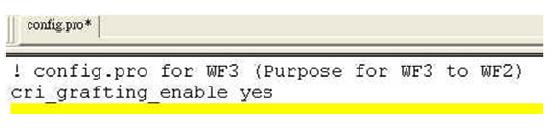
4.至此,WF2.0已经可以直接开启WF3.0的零件图档了。在WF2.0中可以打开任意一个WF3.0生成的零件文件,可以看到Model Tree的全部特征,但是无法编辑与修改(Read Only)原有文件,仅能在WF2.0中加入新的特征。
(1)我们在WF3.0中随意拉伸出一个长方体,然后打一个孔,保存成文件test.prt.1,如图5所示。
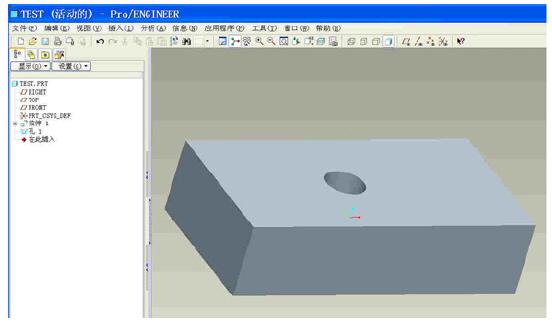
图5
(2)用WF2.0打开test.prt.1,出现如图6所示的提示,点击“确定”打开该文件,如图7所示。

图6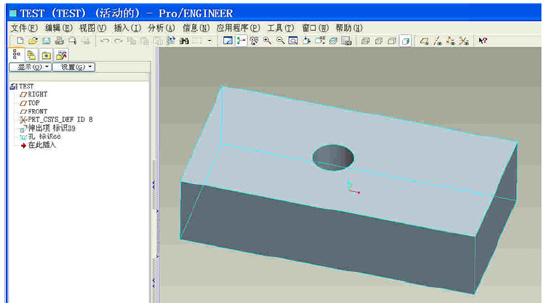
图7
(3)该文件中的特征均为只读,不能编辑。其拉伸特征的特征信息如图8所示,右键菜单如图9所示。
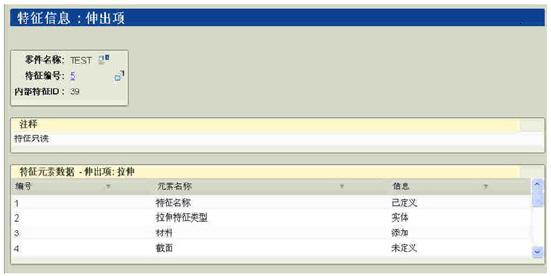
图8
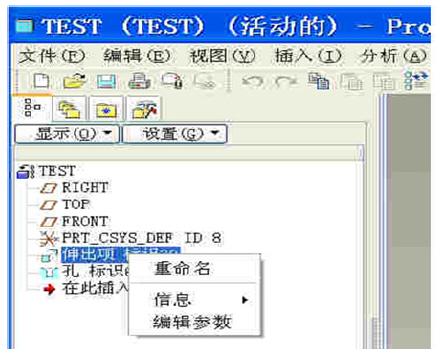
图9
(4)插入抽壳特征,表明可以在WF2.0中增加新的特征,如图10所示。保存文件test.prt.2,并退出WF2.0。
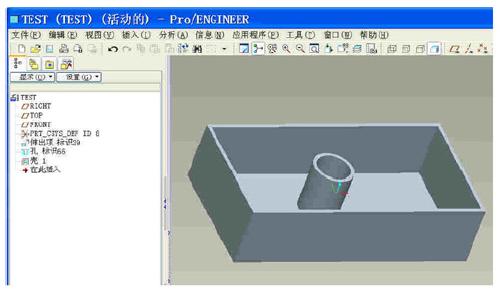
图10
5.如果用户需要在WF3.0中打开经过WF2.0编辑的零件,必须先打开转入W F 2 . 0之前的版本(如本例中的t e s t .prt.1),如图11所示。

图11
6.执行“文件>复制特征”命令,开启经WF2.0增加过特征的版本(如本例的test.prt.2),如图12所示,就可以编辑所有特征了。如果用户在WF3.0中直接打开增加了特征的零件,新建立的特征将无法编辑定义。
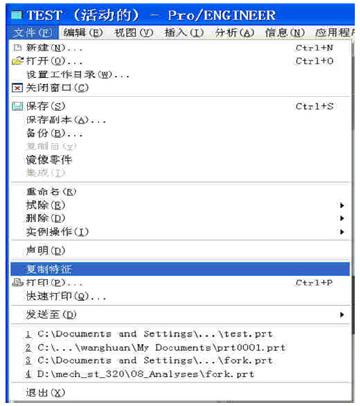
图12
相关文章
- 2021-01-01AutoCAD 2007中文版自学手册—入门提高篇 光盘文件下
- 2020-12-28AutoCAD2007简体中文版32位带破解文件免费下载
- 2015-02-26铭筑舍计-王大姐住宅平面立面大样施工图及效果图
- 2014-02-25CAD的PLT文件查看工具免费下载
- 2014-01-09辽河左岸精装修样板房施工图-H7中式风格施工图
- 2013-04-09一些欧式线条的截面图 可以拿来放样用
- 2013-03-04ABB公司M2QA电机CAD图库dxf格式文件
- 2013-02-26用了13年的机械工程计算小软件合集
- 2013-02-05制造业公司用CAD图框 双击标题栏可以统一填写内容
- 2013-01-17天正插件TPlugIn8.2下载 未安装天正也能完整打开图纸